前一段时间把自己的主力电脑从Win迁移到了Ubuntu,对中途所做的一些配置做简要记录,以为后续参考。
硬件平台
惠普G4-2318tx: i5-3210; 500GB HDD; 4GB RAM。
安装介质
500GB移动硬盘。
后来尝试在一款更老一些的笔记本上(主板不支持UEFI)安装,发现无法从移动硬盘识别到操作系统,此前用同样的方法在该笔记本上安装Win7是可以正常进行的。原因未作深究,找了一个更为简单的方法:使用Rufus将iso文件写入到一个U盘上。详细步骤参考:How to create a bootable USB stick on Windows
安装过程
安装过程网上已有太多教程及解读,不再废话。
安装完成
系统更新
1 | $ sudo apt-get update |
系统清理
Ubuntu自带了一系列的软件,但是有很多是基本上用不到的,虽说留着也占不了太多空间,但是作为一个强迫症患者,还是卸载了心里舒服:
1 | $ sudo apt-get remove unity-webapps-common #删除启动器上的亚马逊 |
系统美化
清理干净之后离开始干活就不远了,无奈实在有点受不了Unity默认的主题样式,用惯了iOS之后觉得扁平相对于拟物虽然少了很多的细节,但是看起来干净,舒服是真的。
换主题之前,需要安装Unity Tweak Tool:1
$ sudo apt-get install unity-tweak-tool
安装Flatabulous主题:
- 点击下载deb安装包
- 下载之后直接双击安装。
安装图标包
一个好看的主题一定要有好看的图标相配套:1
2
3$ sudo add-apt-repository ppa:noobslab/icons
$ sudo apt-get update
$ sudo apt-get install ultra-flat-icons
启用主题和图标
- 打开Unity Tweak Tool。
- 进入Themes。
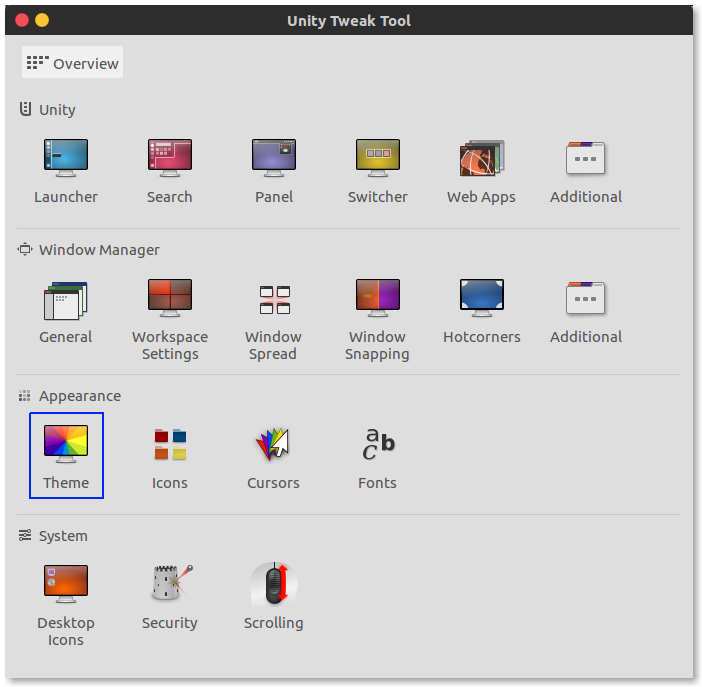
- 选择Flatabulous。
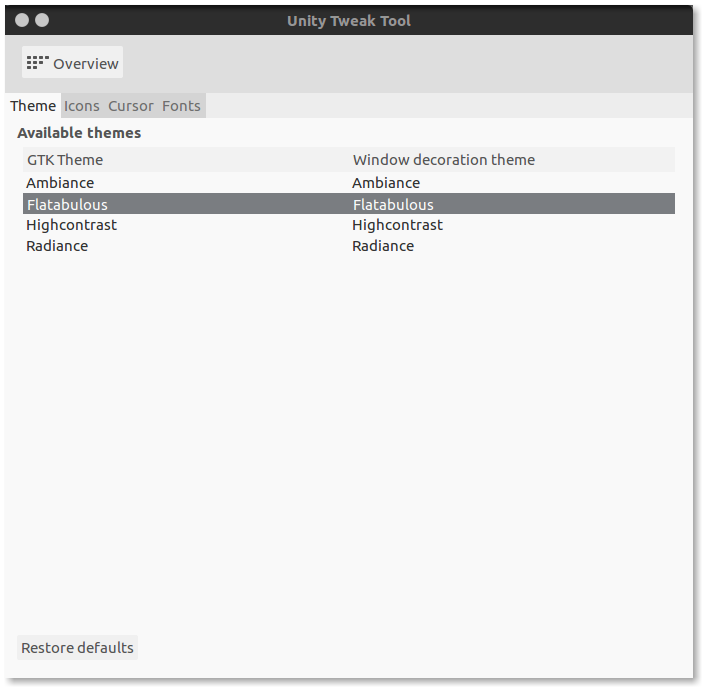
- 切换到Icons。
- 选择Ultra-flat。
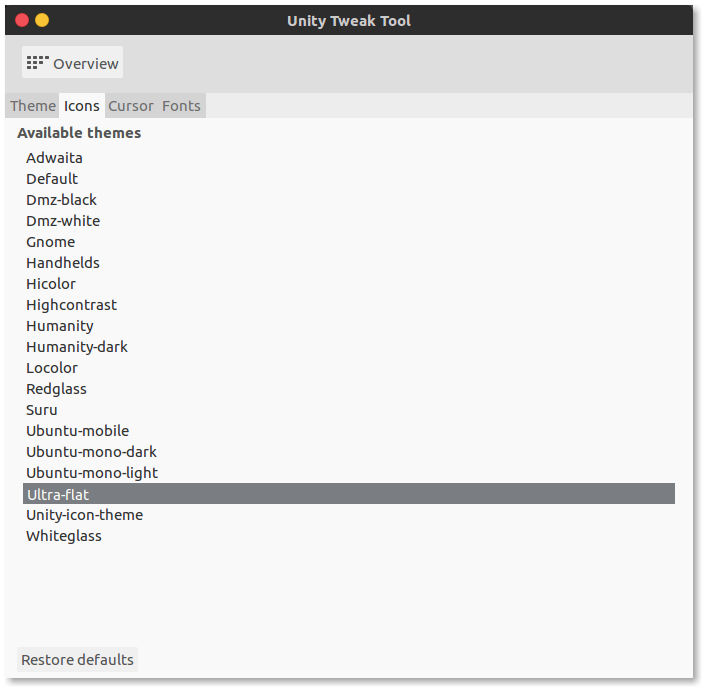
效果
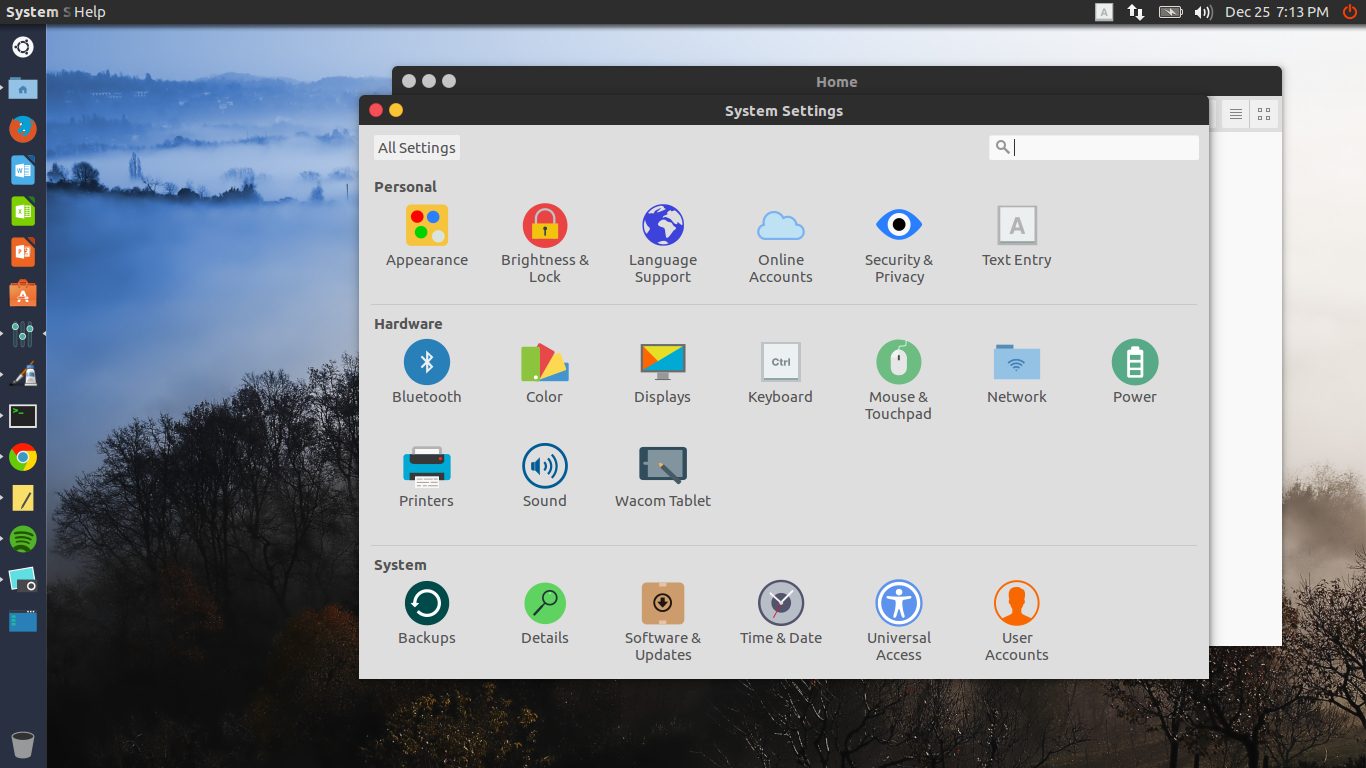
工具安装
Dock
自从习惯了Mac上的Dock,便离不开这种东西,无奈以前Win7上表现良好的Rocket Dock在Win10上各种水土不服,好在Ubuntu上还是有好用的Dock的。
1 | $ sudo apt-get install docky |
效果图:

Chrome
先下载deb软件包,然后双击安装就可以了,虽说谷歌在国内是不能上的,但是下面的命令还是能执行的。
1 | $ sudo wget https://dl.google.com/linux/direct/google-chrome-stable_current_amd64.deb |
安装完毕后:
- 打开Settings->Advanced sync settings,选择Choose what to sync,然后把Themes前面的对勾取消。
- 在Settings-> Appearance下,点击Use GTK+ theme,并且选中Use system title bar and border。
Spotify
虽然网易云音乐在国内来说还不错,但是听来听去也就是那几首歌,所谓的私人电台推荐的音乐也不全是符合自己口味的,反倒是Spotify上,经常能有惊喜,推荐的音乐也比较对口味。
Spotify安装方法,参考官网链接:
1 | # 1. Add the Spotify repository signing key to be able to verify downloaded packages |
Pinta
类似Windows中的画图应用,主要用来处理简单的图片标注,可以通过Ubuntu自带的软件商店安装。
关于Ubuntu上其它的图片处理应用,可以参考另一篇文章:Ubuntu下的图片编辑程序
Sublime
Sublime对于我来讲属于:看了一眼之后便再也看不上其它编辑器。
安装方式也很简单,虽说有ppa可以用,但是还是习惯于去官网下载deb包,然后手动安装。
既然用Sublime,肯定少不了Package Control,参考官网说明进行安装。